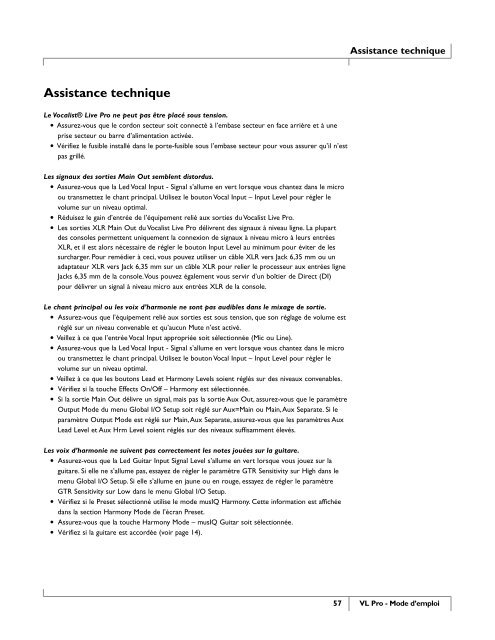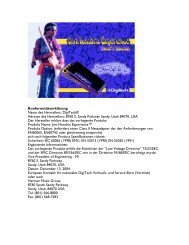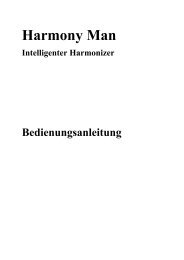Create successful ePaper yourself
Turn your PDF publications into a flip-book with our unique Google optimized e-Paper software.
Assistance technique<br />
Le <strong>Vocalist®</strong> <strong>Live</strong> <strong>Pro</strong> ne peut pas être placé sous tension.<br />
• Assurez-vous que le cordon secteur soit connecté à l’embase secteur en face arrière et à une<br />
prise secteur ou barre d’alimentation activée.<br />
• Vérifiez le fusible installé dans le porte-fusible sous l’embase secteur pour vous assurer qu’il n’est<br />
pas grillé.<br />
Les signaux des sorties Main Out semblent distordus.<br />
• Assurez-vous que la Led Vocal Input - Signal s’allume en vert lorsque vous chantez dans le micro<br />
ou transmettez le chant principal. Utilisez le bouton Vocal Input – Input Level pour régler le<br />
volume sur un niveau optimal.<br />
• Réduisez le gain d’entrée de l’équipement relié aux sorties du Vocalist <strong>Live</strong> <strong>Pro</strong>.<br />
• Les sorties XLR Main Out du Vocalist <strong>Live</strong> <strong>Pro</strong> délivrent des signaux à niveau ligne. La plupart<br />
des consoles permettent uniquement la connexion de signaux à niveau micro à leurs entrées<br />
XLR, et il est alors nécessaire de régler le bouton Input Level au minimum pour éviter de les<br />
surcharger. Pour remédier à ceci, vous pouvez utiliser un câble XLR vers Jack 6,35 mm ou un<br />
adaptateur XLR vers Jack 6,35 mm sur un câble XLR pour relier le processeur aux entrées ligne<br />
Jacks 6,35 mm de la console. Vous pouvez également vous servir d’un boîtier de Direct (DI)<br />
pour délivrer un signal à niveau micro aux entrées XLR de la console.<br />
Le chant principal ou les voix d’harmonie ne sont pas audibles dans le mixage de sortie.<br />
• Assurez-vous que l’équipement relié aux sorties est sous tension, que son réglage de volume est<br />
réglé sur un niveau convenable et qu’aucun Mute n’est activé.<br />
• Veillez à ce que l’entrée Vocal Input appropriée soit sélectionnée (Mic ou Line).<br />
• Assurez-vous que la Led Vocal Input - Signal s’allume en vert lorsque vous chantez dans le micro<br />
ou transmettez le chant principal. Utilisez le bouton Vocal Input – Input Level pour régler le<br />
volume sur un niveau optimal.<br />
• Veillez à ce que les boutons Lead et Harmony Levels soient réglés sur des niveaux convenables.<br />
• Vérifiez si la touche Effects On/Off – Harmony est sélectionnée.<br />
• Si la sortie Main Out délivre un signal, mais pas la sortie Aux Out, assurez-vous que le paramètre<br />
Output Mode du menu Global I/O Setup soit réglé sur Aux=Main ou Main, Aux Separate. Si le<br />
paramètre Output Mode est réglé sur Main, Aux Separate, assurez-vous que les paramètres Aux<br />
Lead Level et Aux Hrm Level soient réglés sur des niveaux suffisamment élevés.<br />
Les voix d’harmonie ne suivent pas correctement les notes jouées sur la guitare.<br />
• Assurez-vous que la Led Guitar Input Signal Level s’allume en vert lorsque vous jouez sur la<br />
guitare. Si elle ne s’allume pas, essayez de régler le paramètre GTR Sensitivity sur High dans le<br />
menu Global I/O Setup. Si elle s’allume en jaune ou en rouge, essayez de régler le paramètre<br />
GTR Sensitivity sur Low dans le menu Global I/O Setup.<br />
• Vérifiez si le Preset sélectionné utilise le mode musIQ Harmony. Cette information est affichée<br />
dans la section Harmony Mode de l’écran Preset.<br />
• Assurez-vous que la touche Harmony Mode – musIQ Guitar soit sélectionnée.<br />
• Vérifiez si la guitare est accordée (voir page 14).<br />
Assistance technique<br />
57 VL <strong>Pro</strong> - Mode d’emploi